فهرست
هیڅوک د خطا پیغام نه خوښوي. ډیری یې مغشوش دي، دا ټول تاسو مداخله کوي، او دا تل په نا امیدۍ کې پای ته رسیږي.
خوشبختانه، ځینې یې په اسانۍ سره حل کیدی شي - لکه " ستاسو سیسټم د غوښتنلیک حافظه پای ته رسیدلې " تېروتنه.
په دې مقاله کې، موږ به تاسو ته یو څو لارې وښیو چې ستاسو ماک بیرته په پښو ودروي که تاسو د دې تېروتنې سره مخ شوي یاست.
د تېروتنې پیغام پوهیدل
دا څه معنی لري کله چې ستاسو کمپیوټر تاسو ته ووایي چې ستاسو حافظه ختمه شوې؟ دا د هارډ ډرایو ځای معنی نه لري - دا ځانګړې تېروتنه د RAM یا تصادفي لاسرسي حافظې په اړه خبرې کوي.
رام د هغه شیانو ذخیره کولو لپاره کارول کیږي چې تاسو یې اوس کار کوئ او په مکرر ډول کارول شوي فایلونه خوندي کړئ ترڅو ستاسو کمپیوټر کولی شي چټک کار وکړي.
ډیری عصري میک کمپیوټرونه د 8GB رام سره راځي، کوم چې معمولا ډیر وي. که تاسو په زاړه ماک کې یاست له دې څخه لږ کاروئ ، نو تاسو ممکن د دې خطا ډیر احتمال ولرئ. تاسو کولی شئ د د ایپل لوګو > په کلیک کولو سره خپل RAM چیک کړئ. د دې میک په اړه .
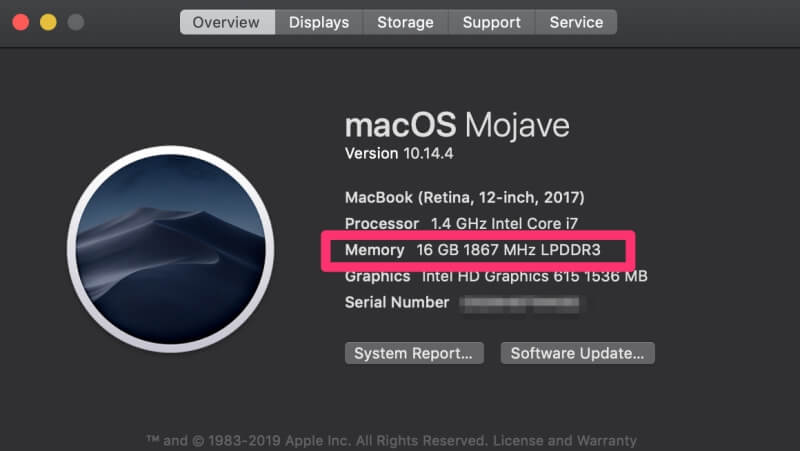
کله چې تاسو دا خطا پیغام ترلاسه کړئ، تاسو به شاید داسې کړکۍ وګورئ:

دا کړکۍ به تاسو څخه غوښتنه وکړي چې غوښتنلیکونه پریږدئ د دې لپاره چې دوی د RAM کارول ودروي کوم چې ستاسو کمپیوټر د فعالیت لپاره اړین دی. په ټولیز ډول، دا خورا غیر معمولي چلند دی او ډیری وختونه دا معنی لري چې یو اپلیکیشن یو داسې بګ تجربه کوي چې د "میموري لیک" لامل کیږي.
خوشبختانه، د حل کولو لپاره ډیری لارې شتون لري.
1. په زور سره پریږدئ اوریبوټ
کله چې تاسو د "یاد څخه بهر" تېروتنه ترلاسه کړئ، لومړی شی چې تاسو یې باید وکړئ هغه غوښتنلیکونه پریږدئ چې کارول کیږي. عموما، یو اپلیکیشن به د "موقف" په توګه لیست شي او په سور رنګ کې روښانه شي، نو تاسو باید د دې سره پیل کړئ.
د دې کولو لپاره، یوازې د خطا پیغام کې لیست شوي اپلیکیشن باندې کلیک وکړئ او بیا زور فشار ورکړئ پریږدئ وروسته له دې چې تاسو سرته ورسیږئ، خپل کمپیوټر بیا پیل کړئ د ایپل لوګو > بیا پیل کړئ… .
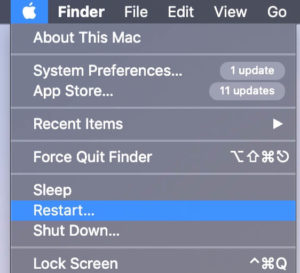
2. د فعالیت مانیټر وګورئ
که مسله تکرار وي، نو دا وخت دی چې د فعالیت مانیټر ایپ وګورئ (دا د وینډوز کاروونکو لپاره د ټاسک مدیر په څیر دی ). د فعالیت مدیر تاسو ته ټولې هغه کړکۍ ښیې چې خلاصې دي او د شالید پروسې چې پیښیږي ، او هر یو ستاسو کمپیوټر ته څومره مالیه ورکوي.
د اپلیکیشن خلاصولو لپاره ، تاسو کولی شئ موندونکی > غوښتنلیکونه > اسانتیاوې > د فعالیت مانیټر یا تاسو کولی شئ یوازې په سپټ لائټ کې د فعالیت مانیټر لټون وکړئ او په چټکۍ سره یې پرانیزئ.

کله چې دا خلاص شي، په پورتنۍ برخه کې د حافظې ټب باندې کلیک وکړئ.<1 
د مانیټر په ښکته برخه کې، تاسو به د "یاد فشار" په نوم یو بکس وګورئ. که دا لوړ وي، ستاسو کمپیوټر به د "یاد څخه بهر" تېروتنې تجربه کولو ته نږدې وي، مګر که دا ټیټ او شنه وي (لکه څنګه چې ښودل شوي)، نو تاسو ښه یاست.
کوم غوښتنلیکونه چې په سور کې روښانه شوي وي یا هم منجمد یا ځواب نه ورکول. تاسو کولی شئ د غوښتنلیک په روښانه کولو سره دوی په زور سره پریږدئ، او بیا په پورتنۍ کیڼ اړخ کې X کلیک وکړئ.

که چیرې دا پروګرامونه پریږديد فشار کمولو کې مرسته نه کوي، تاسو کولی شئ وګورئ چې کوم غوښتنلیکونه د ستونزې پیژندلو کې د مرستې لپاره خورا حافظه کاروي.
لیست په اتوماتيک ډول د ډیری یا لږ تر لږه کارول شوي حافظې لخوا ترتیب شوی، نو په پورتنۍ برخه کې نومونه معاینه کړئ ترڅو وګورئ چې تاسو یو ځانګړي پروګرام ته پام کولی شئ چې ستاسو ستونزې رامینځته کوي. تاسو ممکن دا اپلیکیشن له خپل میک څخه بیا نصب یا حذف کړئ.
3. خپل ماک پاک کړئ
د ډاډ ترلاسه کولو بله لاره چې تاسو د راتلونکي حافظې غلطیو مخه ونیسئ دا دی چې خپل ماک پاک او بې ترتیبه وساتئ. د دې کولو لپاره دوه اصلي لارې شتون لري: په پیل کې د آٹو لانچ ایپس/خدمتونه لرې کول او ستاسو اصلي ډرایو له 80٪ څخه کم ډک ساتل. تاسو کولی شئ CleanMyMac X وکاروئ د موثریت لپاره دواړه ترسره کړئ یا د لاسي پاکولو فکسونو لپاره لاړشئ (لکه څنګه چې لاندې ښودل شوي).
پروګرامونه چې په پیل کې پیل کیږي یو ریښتینی ستونزه کیدی شي. ځینې وختونه دا ګټور وي - د بیلګې په توګه، زه د شالید یوټیلیټ لرم چې زه تل غواړم چلولم، نو دا ګټور دی. مګر ممکن نور پروګرامونه پیل شي چې دا ګټور نه وي - د مثال په توګه، زه اړتیا نلرم هرکله چې زه خپل ماک خلاص کړم پاورپواینټ وکاروم.
د دې پروګرامونو بندولو لپاره، د ایپل لوګو ته لاړ شئ > د سیسټم غوره توبونه . بیا کاروونکي او ګروپونه انتخاب کړئ.
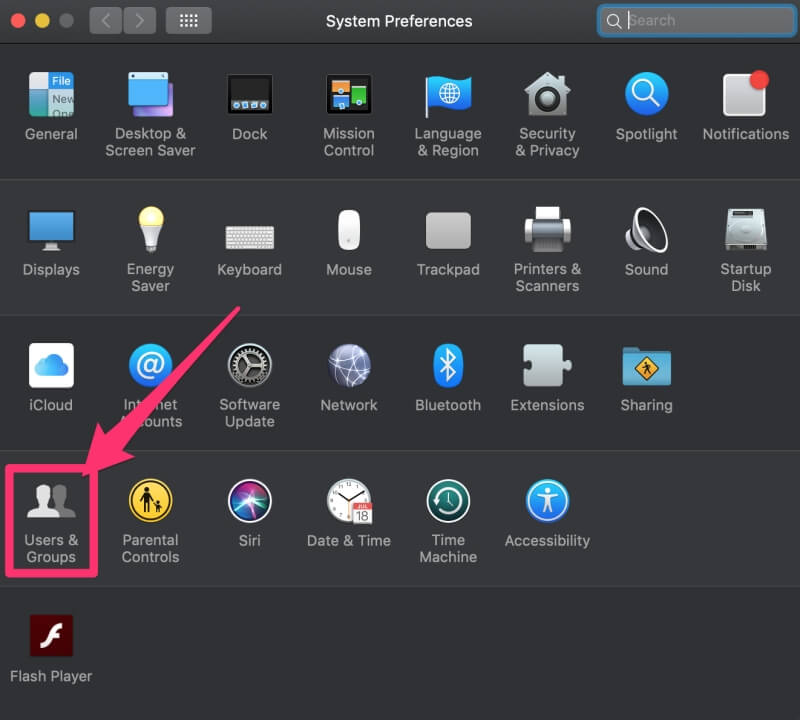
بیا، د کړکۍ په سر کې د ننوتل توکي ټب باندې کلیک وکړئ.
 <0 د لانچ لیست څخه د برنامه لرې کولو لپاره ، د غوره کولو لپاره یې کلیک وکړئ ، او بیا د منفي تڼۍ فشار ورکړئ. دا به نور ژر پیل نشي کله چې تاسو خپل میک ته ننوځئ.
<0 د لانچ لیست څخه د برنامه لرې کولو لپاره ، د غوره کولو لپاره یې کلیک وکړئ ، او بیا د منفي تڼۍ فشار ورکړئ. دا به نور ژر پیل نشي کله چې تاسو خپل میک ته ننوځئ.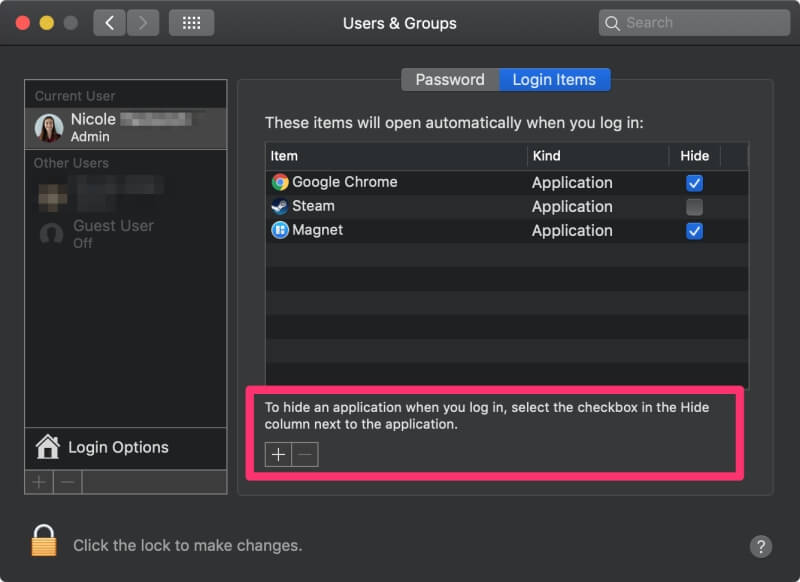
که ستاسود ننوتلو توکي ښه ښکاري، بل شی چې تاسو یې کولی شئ خپل هارډ ډرایو پاک کړئ. دا سپارښتنه کیږي چې تاسو یوازې د خپل ډرائیو شاوخوا 80٪ کاروئ، او نور 20٪ وړیا وساتئ. دا پدې مانا ده چې که تاسو د 500 GB ډرایو لرئ، نو تاسو باید یوازې 400 GB ډک کړئ.
دا ډیر مهم دی که تاسو د معیاري سپننګ هارډ ډرایو سره ماک کاروئ نه نوي SSDs. یوازې پوه شئ چې د وړاندیز شوي څخه ډیر ذخیره کارول به د سرعت د کمیدو لامل شي چې ستاسو د خطا لامل کیدی شي.
د دې لپاره چې تاسو څومره ځای کاروئ ، لاړشئ د ایپل لوګو > د دې ماک په اړه . بیا د ذخیره کولو ټب باندې کلیک وکړئ. تاسو به د خپلو ټولو فایلونو ماتول وګورئ.
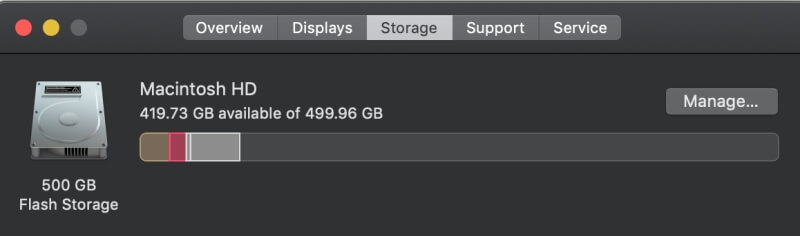
که شیان ډک ښکاري، د کلاوډ ذخیره کې فایلونه اپلوډ کړئ & بهرني ډرایو که تاسو پوهیږئ چې تاسو یې ساتل غواړئ. که چیرې دا ستاسو په کمپیوټر کې فضول ځای نیسي، تاسو کولی شئ یو پروګرام وکاروئ لکه CleanMyMac پرځای یې.

CleanMyMac به په اوتومات ډول د فایلونو لپاره سکین وکړي چې لرې کیدی شي، تاسو ته اجازه درکوي چې بیاکتنه وکړئ. مخکې له دې چې پرمخ لاړ شئ، او بیا ستاسو لپاره ټول سخت کار کوي. سافټویر د Setapp پیرودونکو لپاره وړیا دی یا په جلا توګه پیرود کیدی شي.
تاسو کولی شئ د نورو اختیارونو لپاره زموږ د غوره میک کلینر سافټویر راؤنډ اپ هم ولولئ، ځینې یې د کارولو لپاره په بشپړه توګه وړیا دي.
4. د ویروسونو لپاره وګورئ
ویروسونه کولی شي د ستاسو د کمپیوټر څخه د بیکار چلند ډولونه، او که څه هم دا په ماک کې لږ عام دي، دا ناممکن ندي. دلته یو څو لارې شتون لريویروس وپیژنئ:
- تاسو د خپل ویب براوزر څخه بهر پاپ اپ ترلاسه کوئ یا د لټون کولو پرمهال له نورمال څخه ډیر.
- ستاسو ماک ناڅاپه ورو او وروسته پاتې دی سره له دې چې پدې وروستیو کې کوم لوی بدلون نه دی کړی .
- تاسو په خپل کمپیوټر کې یو نوی اپلیکیشن وینئ چې تاسو یې انسټالول په یاد نه یاست.
- تاسو د اپلیکیشن د ړنګولو هڅه کوئ، مګر تاسو نشئ کولی، یا هرکله چې تاسو یې کوئ بیا ښکاره کیږي.
که تاسو شک لرئ چې تاسو ویروس لرئ، تاسو کولی شئ د Mac لپاره د Malwarebytes په څیر پروګرام نصب کړئ ترڅو ستاسو ډیسک سکین کړي او ستاسو لپاره یې لرې کړي. تاسو کولی شئ دا وړیا ترلاسه کړئ، او دا به ستاسو کمپیوټر پاک کړي.
CleanMyMac د مالویر سکین کولو ورته ځانګړتیا لري که تاسو دمخه سافټویر لرئ.

پایله
په داسې حال کې چې د خطا پیغام ډارونکی غږ کولی شي په لومړي سر کې، اندیښنه مه کوئ! ماکونه د اوږدې مودې لپاره د باور وړ کیدو لپاره رامینځته شوي ، او دا د یو له لاسه ورکولو لپاره خورا ډیر وخت نیسي. تاسو کولی شئ په اسانۍ سره د پورته ذکر شوي میتودونو په کارولو سره "سیسټم د غوښتنلیک حافظه پای ته رسیدلې" تېروتنه حل کړئ او باید په هیڅ وخت کې د نوي په توګه ښه وي.

